Vidljivost podatkov na delovnih listih lahko izboljšate tako, da spremenite barvo pisave celic ali obsega celic, oblikujete barvo zavihkov delovnega lista ali spremenite barvo formul.
Če želite informacije o spreminjanju barve ozadja celic ali uporabi vzorcev ali barv polnila, glejte Dodajanje ali spreminjanje barve ozadja celic.
Spreminjanje barve besedila za celico ali obseg celic
-
Izberite celico ali obseg celic s podatki, jih želite oblikovati. Izberete lahko tudi samo del besedila v celici.
-
Na zavihku Osnovno izberite puščico ob možnosti Barva pisave

-
V razdelku Barve teme ali Standardne barve izberite barvo.
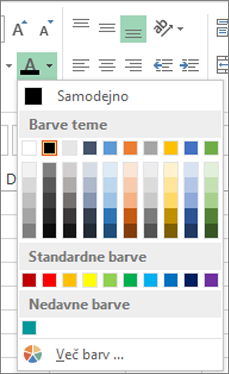
Namig: Če želite uporabiti zadnjo izbrano barvo besedila, na zavihku Osnovno izberite Barva pisave.
Opomba: Spremenite lahko tudi pisavo, velikost in barvo pripomb na delovnem listu.
Uporaba barve po meri
Če želite uporabiti določeno barvo po meri, to naredi tako:
-
Kliknite Osnovno > puščico Barva pisave

-
Na zavihku Po meri v polju Barve izberite želeno barvo.

Če poznate razmerja posameznih barv, v polju Barvni model izberite RGB (rdeča, zelena, modra) ali HSL (odtenek, nasičenost, svetlost) in vnesite vrednosti, da pridobite točno želeno barvno senčenje.
Namig: Če želite hitro kopirati barvo pisave, ki ste jo uporabili v drugih celicah, izberite celico s to barvo in dvokliknite Preslikovalnik oblik 
Oblikovanje barve zavihka delovnega lista
-
Z desno tipko miške kliknite zavihek delovnega lista, za katerega želite spremeniti barvo.
-
Izberite Barva zavihka, nato pa izberite želeno barvo.
Barva zavihka se spremeni, ne spremeni pa se barva pisave. Ko izberete temno barvo zavihka, se barva pisave spremeni v belo, ko pa za zavihek izberete svetlo barvo, se barva pisave spremeni nazaj v črno.










